แล็ปท็อปไม่เห็นเมาส์
เมาส์บนแล็ปท็อปที่หยุดทำงานกะทันหันเป็นปัญหาที่เจ้าของคอมพิวเตอร์แล็ปท็อปทุกคนต้องเผชิญอย่างน้อยหนึ่งครั้ง ดูเหมือนว่าทุกอย่างทำงานได้อย่างสมบูรณ์และไม่มีข้อผิดพลาด และทันใดนั้นเมาส์ก็หยุดส่งสัญญาณ สาเหตุของปัญหาดังกล่าวคืออะไรและสามารถแก้ไขได้ด้วยตัวเองในเวลาอันสั้นเมื่อไม่มีเวลาติดต่อผู้เชี่ยวชาญหรือไม่?

เนื้อหาของบทความ
ทำไมแล็ปท็อปของฉันไม่เห็นเมาส์
สาเหตุที่แล็ปท็อปไม่เห็นเมาส์นั้นได้รับผลกระทบโดยตรงจากประเภทของอุปกรณ์: ไม่ว่าเมาส์จะเป็นแบบไร้สาย (เชื่อมต่อผ่าน USB โดยไม่ต้องใช้สาย) หรือไม่ ลองทำความเข้าใจเหตุผลทางกายภาพ - หากปัญหาไม่ได้อยู่ในฟิสิกส์ก็คุ้มค่าที่จะหันไปใช้ส่วนประกอบซอฟต์แวร์

เมาส์แบบมีสาย
เมาส์แบบมีสายแบบคลาสสิกเป็นที่รู้จักอย่างกว้างขวางเนื่องจากบางรุ่นตอบสนองต่อพื้นผิวบางประเภทเท่านั้น พื้นผิวที่เป็นกระจก มันเงา และสะท้อนแสง ปกหนังสือบางเล่มล้วนไม่เหมาะกับการวางเมาส์คอมพิวเตอร์ เพื่อให้แน่ใจว่านี่ไม่ใช่ปัญหา จึงคุ้มค่าที่จะทดสอบอุปกรณ์บนพื้นผิวต่างๆ ในคราวเดียว ในบางกรณี คุณไม่สามารถทำได้หากไม่มีแผ่นรองเมาส์แบบพิเศษ ไม่เช่นนั้นเมาส์ก็จะไม่ยอมทำงาน
สำคัญ. ลองใช้แผ่นรองเมาส์ คุณอาจใช้พื้นผิวที่ไม่ถูกต้อง
หากปัญหาไม่ได้อยู่ที่ผิวเผิน สิ่งแรกที่ต้องทำคือ:
- ลองถอดและเสียบเมาส์เข้ากับพอร์ตอีกครั้ง
- เปลี่ยนสถานที่เข้า
บ่อยครั้งที่สาเหตุที่เมาส์ทำงานล้มเหลวไม่ได้เป็นปัญหากับตัวอุปกรณ์เอง แต่เกิดจากความล้มเหลวที่ไม่คาดคิดของพอร์ตอินพุต ความเป็นไปได้อีกอย่างหนึ่งก็คือสายเคเบิลขัดข้อง นี่คือจุดอ่อนของเมาส์แบบมีสายและเป็นสาเหตุของความล้มเหลวบ่อยครั้ง เพื่อแก้ไขปัญหาจำเป็นต้องถอดไฟฟ้าลัดวงจรในสายไฟซึ่งอาจต้องได้รับความช่วยเหลือจากผู้เชี่ยวชาญ
เมาส์ไร้สาย
 เมาส์ไร้สายซึ่งได้รับความนิยมเป็นพิเศษในช่วงไม่กี่ปีที่ผ่านมา แม้จะล้มเหลวบ่อยกว่ารุ่นก่อนด้วยซ้ำ อย่างไรก็ตามเหตุผลอาจจะเหมือนกัน ดังนั้น เช่นเดียวกับในกรณีก่อนหน้านี้ คุณควรทดสอบพื้นผิวที่แตกต่างกันหลายๆ แบบ และลองใช้อินพุตอื่นด้วย ปัญหาที่พบบ่อยอีกประการหนึ่งคือแบตเตอรี่หมด เมาส์ไร้สายส่วนใหญ่จำเป็นต้องเปลี่ยนแบตเตอรี่ AA เป็นประจำ อย่างไรก็ตาม แม้ว่าจะใช้อุปกรณ์บ่อยมาก แต่การใช้พลังงานก็มีน้อย และผู้ใช้หลายคนไม่คิดว่าจะต้องเปลี่ยนแบตเตอรี่เลยด้วยซ้ำ เพื่อให้เมาส์ทำงานได้ยาวนานขึ้นโดยไม่ต้องเปลี่ยนแบตเตอรี่ตลอดเวลา เลือกใช้แบตเตอรี่อัลคาไลน์ (หรืออัลคาไลน์) แทนแบตเตอรี่แบบเกลือ แม้ว่าจะมีราคาแพงกว่าเล็กน้อย แต่ก็มีอายุการใช้งานนานกว่าหลายเท่า
เมาส์ไร้สายซึ่งได้รับความนิยมเป็นพิเศษในช่วงไม่กี่ปีที่ผ่านมา แม้จะล้มเหลวบ่อยกว่ารุ่นก่อนด้วยซ้ำ อย่างไรก็ตามเหตุผลอาจจะเหมือนกัน ดังนั้น เช่นเดียวกับในกรณีก่อนหน้านี้ คุณควรทดสอบพื้นผิวที่แตกต่างกันหลายๆ แบบ และลองใช้อินพุตอื่นด้วย ปัญหาที่พบบ่อยอีกประการหนึ่งคือแบตเตอรี่หมด เมาส์ไร้สายส่วนใหญ่จำเป็นต้องเปลี่ยนแบตเตอรี่ AA เป็นประจำ อย่างไรก็ตาม แม้ว่าจะใช้อุปกรณ์บ่อยมาก แต่การใช้พลังงานก็มีน้อย และผู้ใช้หลายคนไม่คิดว่าจะต้องเปลี่ยนแบตเตอรี่เลยด้วยซ้ำ เพื่อให้เมาส์ทำงานได้ยาวนานขึ้นโดยไม่ต้องเปลี่ยนแบตเตอรี่ตลอดเวลา เลือกใช้แบตเตอรี่อัลคาไลน์ (หรืออัลคาไลน์) แทนแบตเตอรี่แบบเกลือ แม้ว่าจะมีราคาแพงกว่าเล็กน้อย แต่ก็มีอายุการใช้งานนานกว่าหลายเท่า
ทำไมเมาส์ไม่เชื่อมต่อกับแล็ปท็อป?
ฉันควรทำอย่างไรหากเมาส์ยังคงใช้งานไม่ได้? ตรวจสอบว่าพอร์ต USB ทำงานอย่างถูกต้องหรือไม่ ในการดำเนินการนี้ ให้ถอดอุปกรณ์ออกแล้วใส่อย่างอื่นเข้าไปในอินพุตที่อาจผิดพลาด นี่อาจเป็นเมาส์ที่ใช้งานได้ปกติ (ไม่ว่าจะเป็นแบบมีสายหรือไร้สาย) อะแดปเตอร์ หรือการ์ดหน่วยความจำที่ใช้งานได้แฟลชไดรฟ์หรืออะแดปเตอร์กะพริบ แต่เมาส์ใช้งานได้หรือไม่ ซึ่งหมายความว่าทุกอย่างใช้ได้ดีกับพอร์ต แต่ไม่ใช่กับเมาส์

จะทำอย่างไรถ้าแล็ปท็อปไม่เห็นเมาส์
ควรทำอย่างไรหากขั้นตอนข้างต้นไม่ได้ผลแต่ยังไม่พบสาเหตุ? ตัวเลือก:
- ลองใช้เมาส์ที่มีปัญหาบนคอมพิวเตอร์หรือแล็ปท็อปเครื่องอื่น
- ถอดอุปกรณ์ต่างๆ เช่น เครื่องพิมพ์ สแกนเนอร์ เครื่องเล่น หรือฮาร์ดไดรฟ์ภายนอกออกจากคอมพิวเตอร์ของคุณ และรีสตาร์ทแล็ปท็อปหรือคอมพิวเตอร์ วิธีนี้อาจช่วยได้
- ลองใช้พอร์ตหรืออะแดปเตอร์อื่น
- ติดตั้งเมาส์ใหม่
จะติดตั้งเมาส์คอมพิวเตอร์ใหม่ได้อย่างไร? ง่ายกว่าที่คิดเมื่อมองแวบแรก:
- ไปที่ปุ่ม "Start" ไปที่ "Control Panel" และเลือก "Device Manager"
- ลบพอร์ตออกจากรายการอุปกรณ์ที่เชื่อมต่อกับคอมพิวเตอร์ของคุณ
- จากนั้นเชื่อมต่อเมาส์อีกครั้งแล้วรีสตาร์ทคอมพิวเตอร์
บันทึก. บางทีเหตุผลก็คือ "การเริ่มต้นอย่างรวดเร็ว"
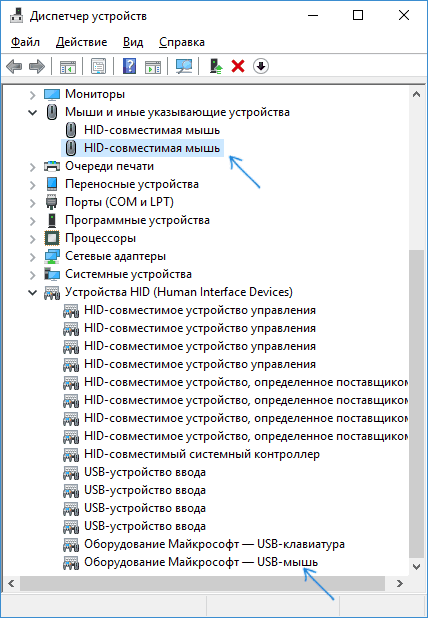
การเริ่มต้นอย่างรวดเร็วเป็นตัวเลือกที่ในระบบปฏิบัติการล่าสุดช่วยให้คอมพิวเตอร์บูตได้หลังจากเปิดเครื่อง (หากไม่มีการรีบูต) อย่างรวดเร็ว ในบางกรณีอาจทำให้เมาส์ทำงานผิดปกติได้ เพื่อให้แน่ใจว่าสิ่งนี้เป็นจริง ให้ลองปิดการใช้งานการเริ่มต้นอย่างรวดเร็วโดยไปที่ "แผงควบคุม" และเลือกส่วน "ตัวเลือกการใช้พลังงาน" จากนั้นเลือก "การทำงานของปุ่มเปิดปิด", "เปลี่ยนการตั้งค่าที่ไม่พร้อมใช้งาน", ยกเลิกการเลือก "เปิดใช้งานการเริ่มต้นอย่างรวดเร็ว" และบันทึกการกระทำของคุณโดยคลิก "ตกลง" ในบางกรณีสิ่งนี้อาจช่วยได้
หากไม่มีข้อใดที่กล่าวมาข้างต้นทำให้เกิดผลลัพธ์ อาจเป็นไปได้ว่าสาเหตุเกิดจากความเสียหายทางกลต่อเมาส์ มันอาจจะเป็น:
- ปุ่มหรือล้อทำงานผิดปกติ
- การปนเปื้อนของเลนส์มีรอยขีดข่วนร้ายแรง
- ปัญหากับบอร์ด
 แม้ว่าข้อบกพร่องเหล่านี้บางส่วนสามารถซ่อมแซมได้ แต่ส่วนใหญ่จะมีราคาแพงกว่าการซื้อเมาส์คุณภาพสูงตัวใหม่ บ่อยครั้งที่เมาส์ทำงานล้มเหลวเกิดขึ้นเนื่องจากความประมาทของเราเองหรือปัญหากับพอร์ต USB โดยทั่วไปแล้ว สิ่งเหล่านี้คือซอฟต์แวร์ทำงานผิดปกติ ปัญหาเหล่านี้ส่วนใหญ่สามารถแก้ไขได้โดยอิสระ โดยไม่ต้องใช้โปรแกรมเมอร์ หากเมาส์ยังไม่ยอมทำงาน หยุดใช้แล้วซื้อใหม่ง่ายกว่า แทนที่จะต้องกังวลกับการหาสาเหตุและใช้เงินซ่อมแซมจากผู้เชี่ยวชาญ
แม้ว่าข้อบกพร่องเหล่านี้บางส่วนสามารถซ่อมแซมได้ แต่ส่วนใหญ่จะมีราคาแพงกว่าการซื้อเมาส์คุณภาพสูงตัวใหม่ บ่อยครั้งที่เมาส์ทำงานล้มเหลวเกิดขึ้นเนื่องจากความประมาทของเราเองหรือปัญหากับพอร์ต USB โดยทั่วไปแล้ว สิ่งเหล่านี้คือซอฟต์แวร์ทำงานผิดปกติ ปัญหาเหล่านี้ส่วนใหญ่สามารถแก้ไขได้โดยอิสระ โดยไม่ต้องใช้โปรแกรมเมอร์ หากเมาส์ยังไม่ยอมทำงาน หยุดใช้แล้วซื้อใหม่ง่ายกว่า แทนที่จะต้องกังวลกับการหาสาเหตุและใช้เงินซ่อมแซมจากผู้เชี่ยวชาญ





